
内容
在本文中:从网络摄像头连续流式播放使用Google +环聊直播连续下载视频游戏安装和配置编码器参考
曾经梦想做自己的电视节目吗?您只需一个摄像头和一个互联网连接!您想展示您在视频游戏中的专有技术吗?如今,流媒体(或流媒体)游戏已变得非常流行。直播视频直播是互联网的未来,它比以往任何时候都更容易投放。
阶段
方法1:从网络摄像头快速流式传输
-
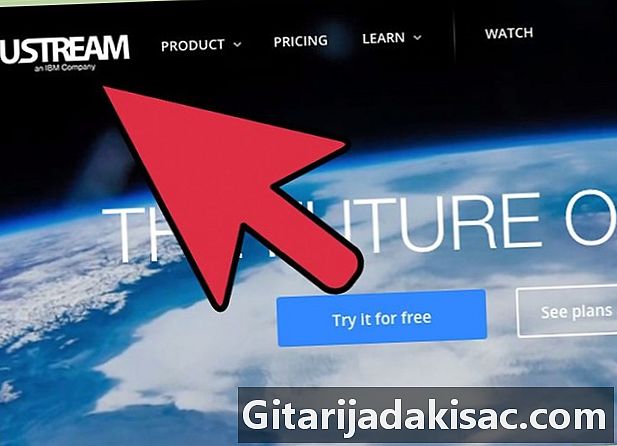
查找要广播的在线服务。 为了从网络摄像头连续广播,您必须向流内容Web主机注册。主机将为您提供带宽,使您可以与他人共享流媒体。许多站点都允许您流式传输,而不必担心安装编码器。以下是一些受欢迎的服务:- USTREAM
- younow
- Bliverr
- Bambuser
- 即时串流或Libcast
- Google+环聊直播
-
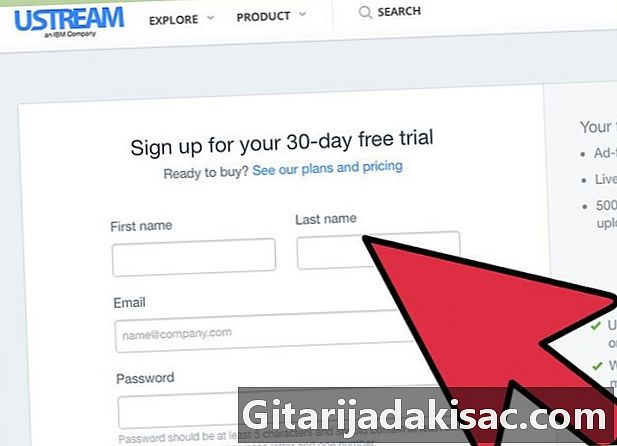
创建一个帐户。 所有这些服务都要求您创建一个帐户才能连续广播。所有人都提供免费帐户选项,其中许多都提供了您的付费帐户,这些帐户中的广告被删除并且可以让更多人观看您的视频。 -
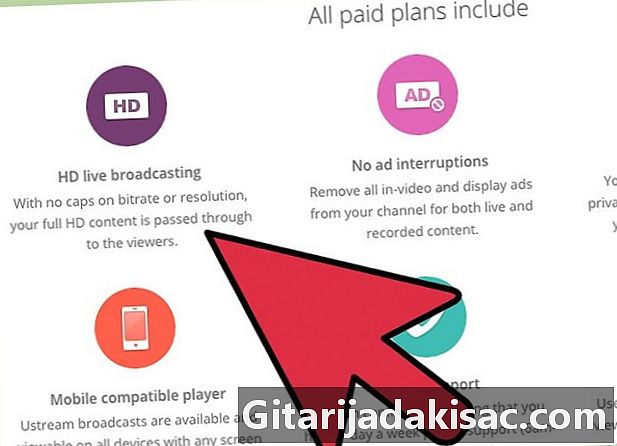
使用此服务的网络广播程序。 几乎每种服务都可让您无需下载特殊软件即可进行流媒体播放。与下载的软件相比,使用网络广播软件通常会给您带来较差的广播质量。该方法因站点而异。 -
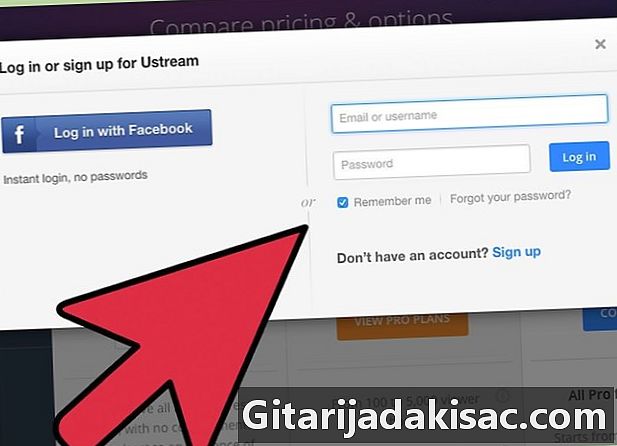
登录到您的帐户。 -
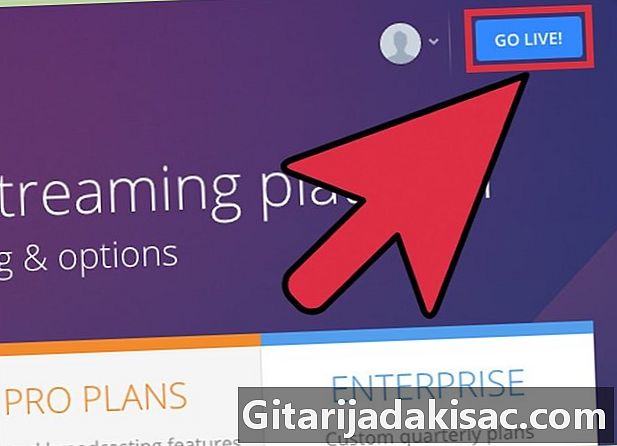
创建一个链或“房间”。 许多网站都有“立即投放”或“上线”按钮。 -
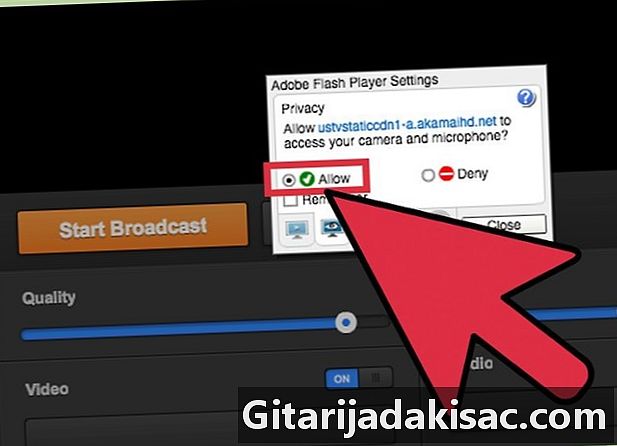
允许Flash访问您的网络摄像头。 通常,如果您选中“记住”或“始终允许”复选框,则只需要在首次发布到网站上时执行此操作。您可能需要更新Flash版本。 -
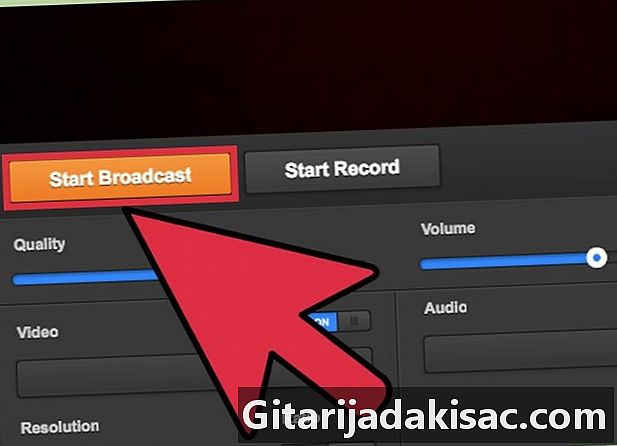
开始连续播放。 一旦检测到相机,就可以立即开始广播。 -
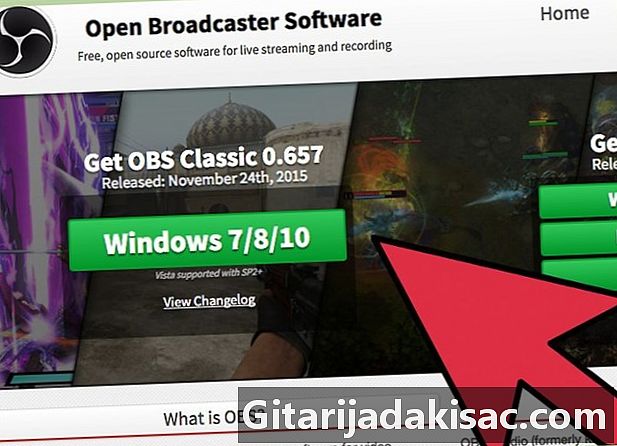
下载软件以获得更高质量的广播。 许多服务提供其自己的广播软件或许可的第三方软件的免费版本,例如Flash Media Live Encoder或Open Broadcaster软件。单击此处获取详细说明。 -
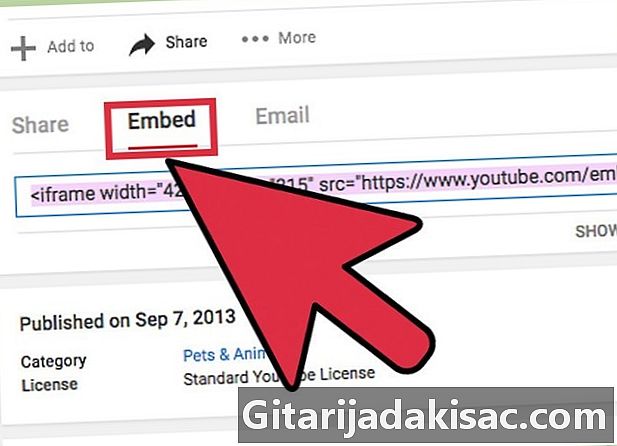
将您的广播整合到您自己的网站上。 设置频道后,您可以使用嵌入代码将其放置在自己的网站上。为此,您必须能够推断出您网站的代码。如果您没有个人访问权限,请与您的Web开发人员联系。
方法2:使用Google +环聊直播
-
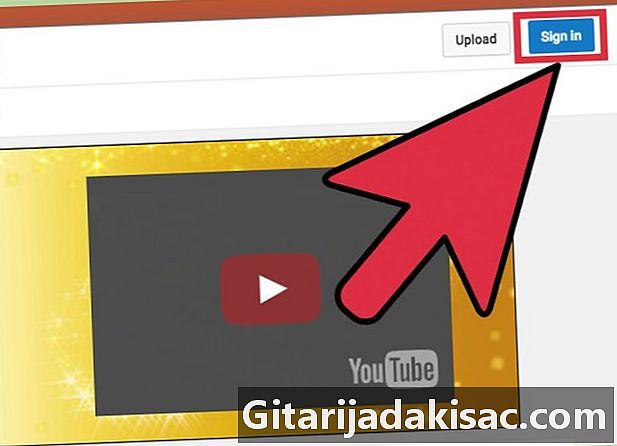
使用您要托管内容的帐户登录YouTube。 -
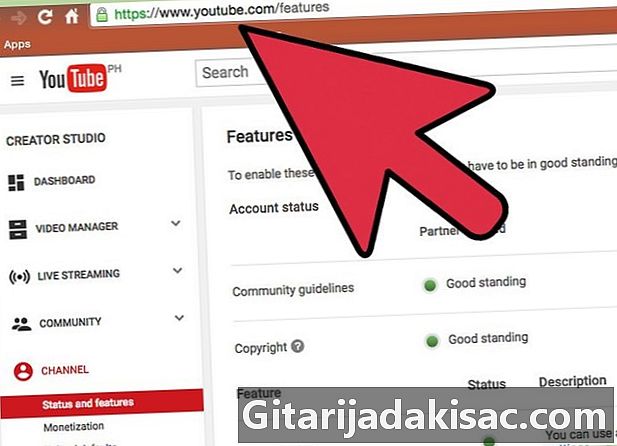
转到页面。youtube.com/Options 一旦连接。 -
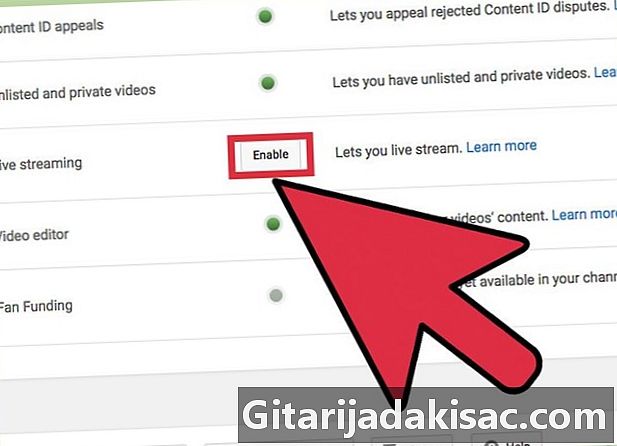
点击按钮。激活 在“现场活动”附近。 您的帐户必须信誉良好。 -
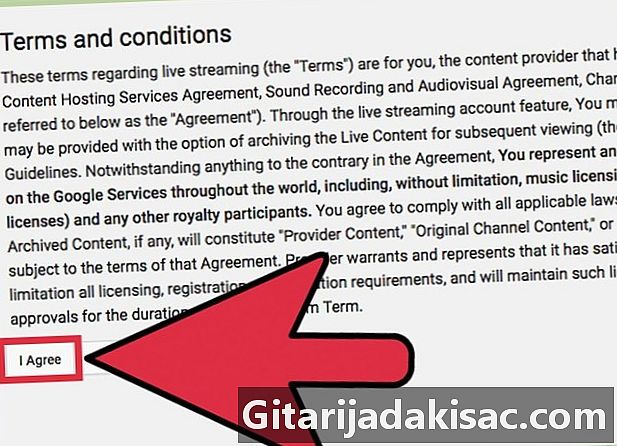
阅读条款和条件,然后单击。Jaccepte 继续。 -
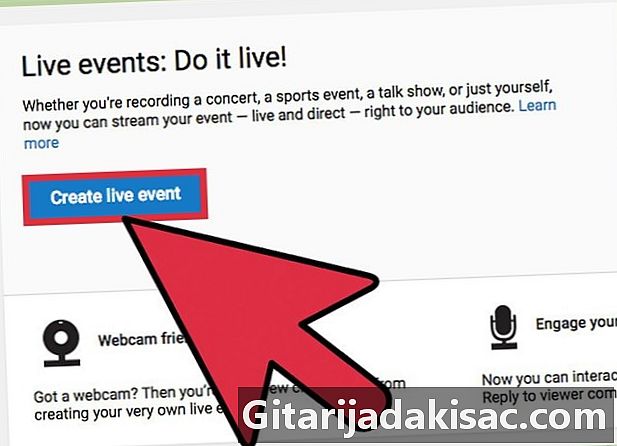
点击“创建事件”按钮。 -
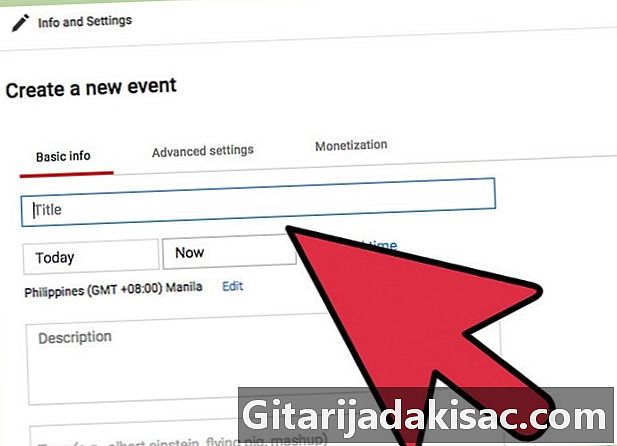
输入活动的详细信息。 这涉及标题,描述和关键字。 -
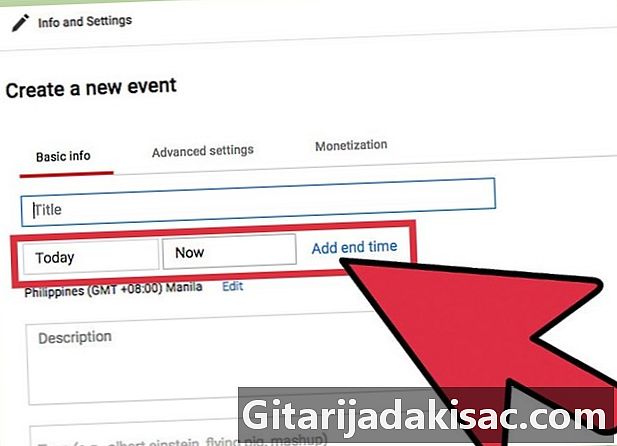
调整时间表。 您可以安排活动在以后开始,但也可以立即开始。 -
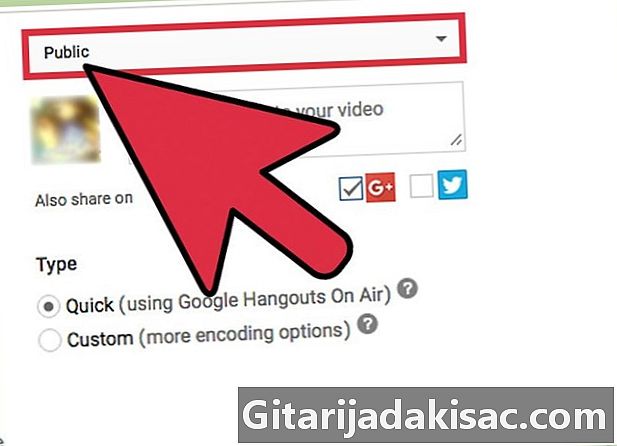
点击“公共”下拉菜单,选择您的隐私选项。 任何人都可以找到和查看公开事件,未公开的事件仅对具有链接的人可用,并且私有视频的访问仅限于需要通过其Google+帐户登录的特定人员。 -
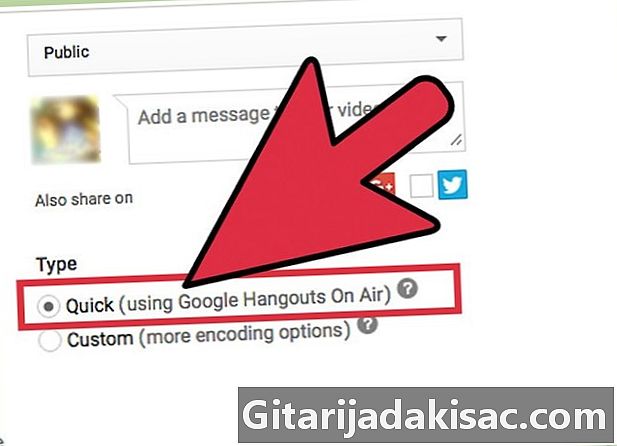
确保选择“快速”。 这将启用仅使用环聊扩展程序和您的网络摄像头的Google环聊直播。 “自定义”选项保留用于更详细的事件,并且需要您拥有自己的编码程序。单击此处了解更多详细信息。 -
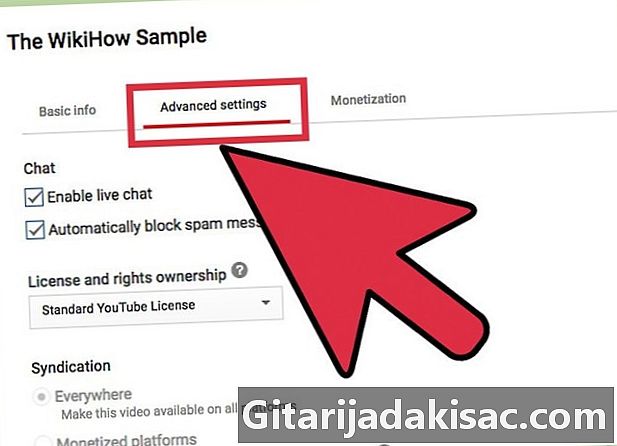
检查您的高级设置。 单击“高级设置”选项卡,然后检查所有选项。您可以更改评论首选项,年龄限制,统计信息,投放时间等。 -
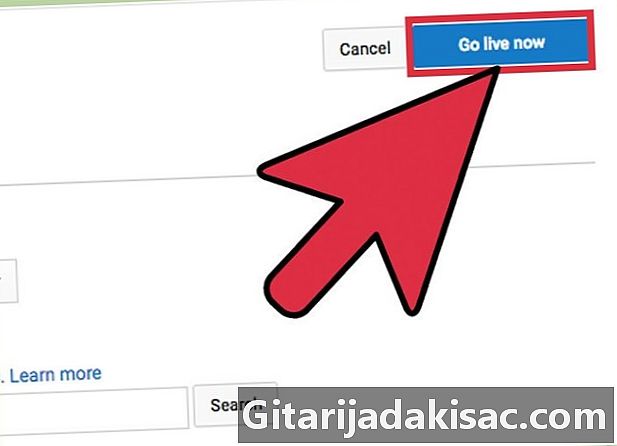
点击“立即直播”以启动Google +环聊。 如果未安装Google+扩展程序,则会要求您安装它。 -
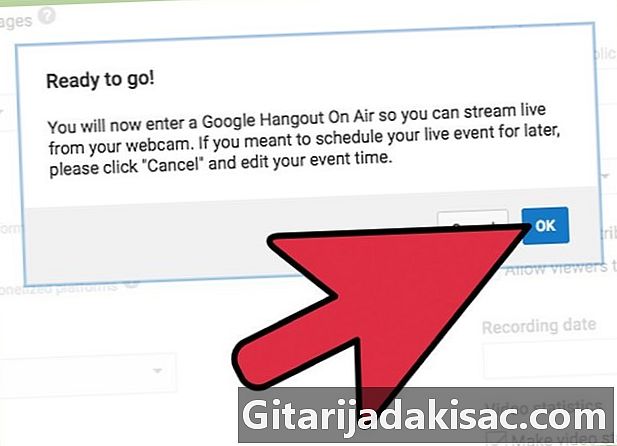
等待视频加载。 环聊窗口将启动,您的网络摄像头将打开。您将在屏幕底部看到一个增加的百分比。一旦达到一定数量,就可以开始广播了。 -
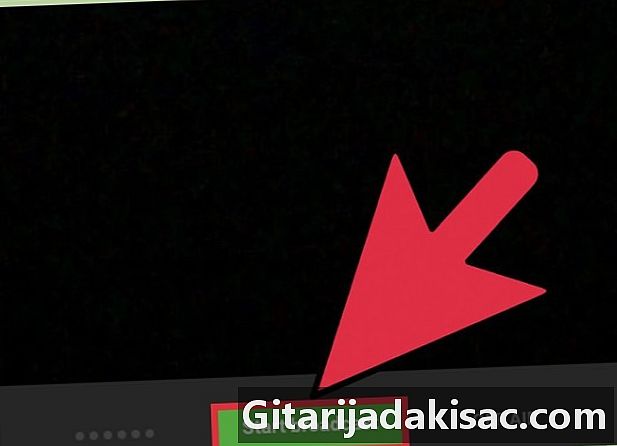
单击“开始广播”开始,然后单击“确定”进行确认。 您可以连续播放8小时。 -
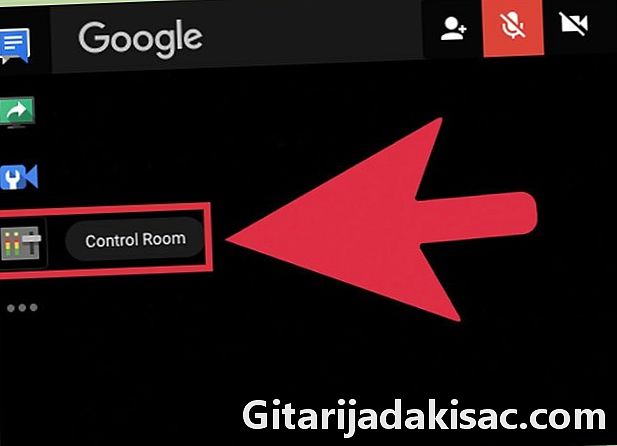
点击环聊中的“控制室”选项,即可管理您的观众。 这将使您变得愚蠢或嘲笑破坏广播的人。 -
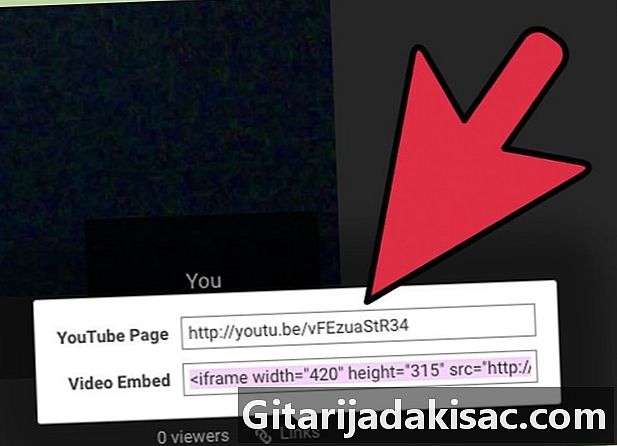
分享和整合您的广播。 点击环聊窗口底部的“链接”按钮,以查看共享和集成信息。简短的LURL将允许您在其他社交网络上共享广播,嵌入代码将使您可以轻松地将视频添加到博客中。- 该视频还将突出显示在您的YouTube频道页面上。
方法3:连续播放视频游戏
-
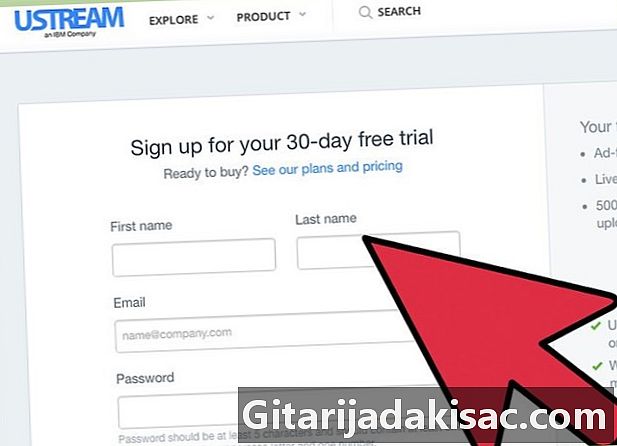
订阅流服务。 要玩视频游戏,您必须订阅可以托管视频的服务。主机将为您提供观众的带宽和聊天程序以及玩游戏所需的工具,以下是最受欢迎的游戏网站:- Twitch.tv
- Ustream.tv
- Twitch是致力于发行视频游戏的网站,在该网站上,您可能会找到广播的最大受众。
-
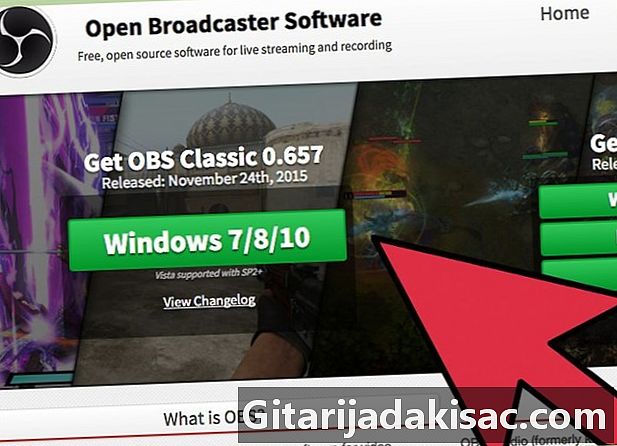
下载捕获程序。 要播放游戏,您需要一个程序,该程序可以捕获和广播计算机上显示的内容。许多程序可用,有些免费,另一些付费。但是,两个最受欢迎的选项是免费的:- FFSplit
- 开放广播
-
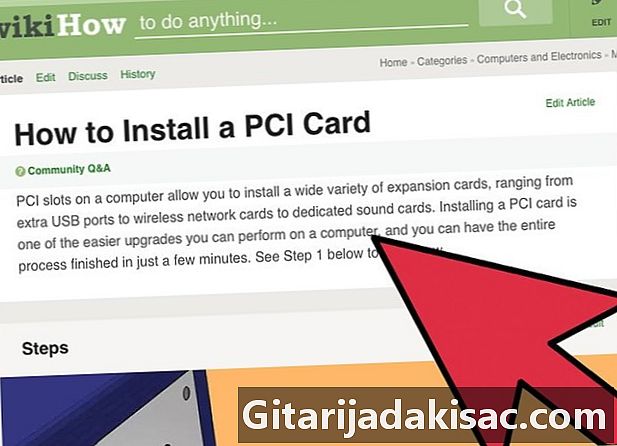
安装捕获卡(可选)。 如果要从Xbox One或PlayStation 4等视频游戏机流式传输内容,则需要在计算机上安装视频捕获卡。然后,计算机将从您的游戏控制台捕获视频和音频。- 如果您玩在PC上玩的游戏,则不需要这样做。
- 安装捕获卡的过程与安装图形卡非常相似。
-
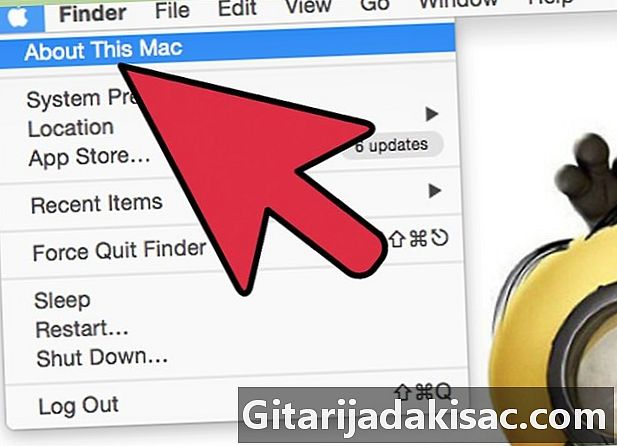
确保您的计算机功能强大到足以进行此广播。 流媒体游戏会占用系统资源的很大一部分,因为您必须能够同时玩游戏和播放游戏。 Twitch建议流计算机使用以下特性:- CPU:Intel Core i5-2500K Sandy Bridge 3.3GHz或同等AMD
- 内存:8Gb DDR3 SDRAM
- 操作系统:Windows 7 Home Premium或更高版本
-
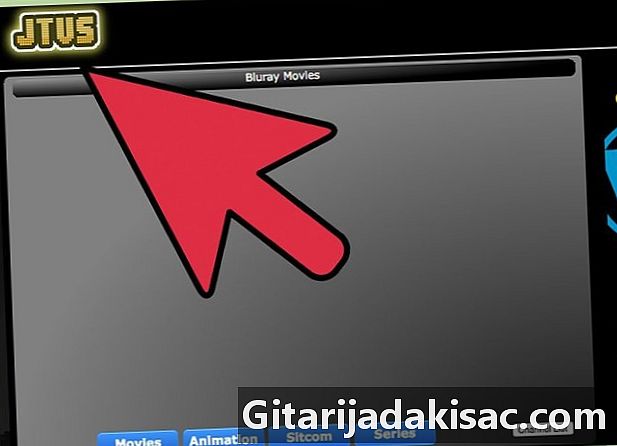
链接您的软件和流媒体帐户。 打开“服务”选项卡或广播软件的菜单。从可用选项列表中选择您的广播服务。 FFSplit之类的程序集成了Twitch和Justin.tv。- 输入您的传播密钥。要将流软件与您的内容一起使用,您需要通过传送密钥将其链接到您的Twitch或Justin.tv帐户。您可以通过在Twitch网站上单击“流应用程序”按钮,然后单击“显示密钥”,在Twitch上获取此密钥。复制并粘贴在广播软件的相应字段中显示的密钥。
- 选择一个服务器。在FFSplit中,服务列表下将有一个服务器列表。您可以单击“查找最佳服务器”按钮,以便根据您的地理位置检测最佳服务器。
-
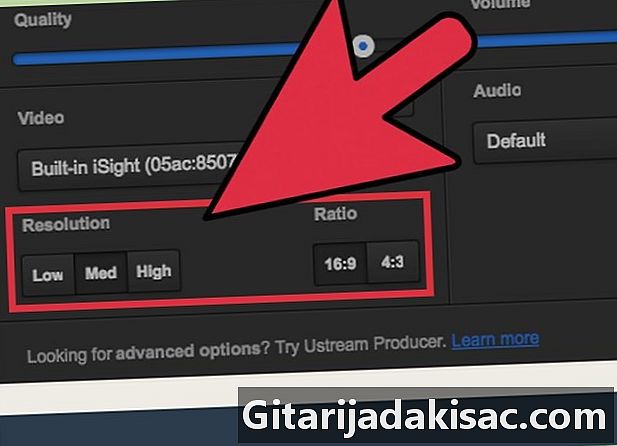
选择您的编码选项。 在编码菜单中,您可以调整编码设置以更改视频质量和广播速度。许多程序和服务会根据游戏类型和连接速度建议某些设置。 -
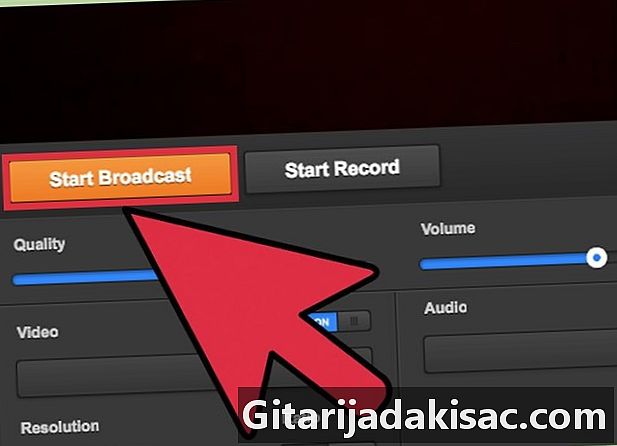
开始一些扩散测试。 这将使您熟悉广播软件,并确保优化了编码设置。
方法4:安装和配置编码器
-
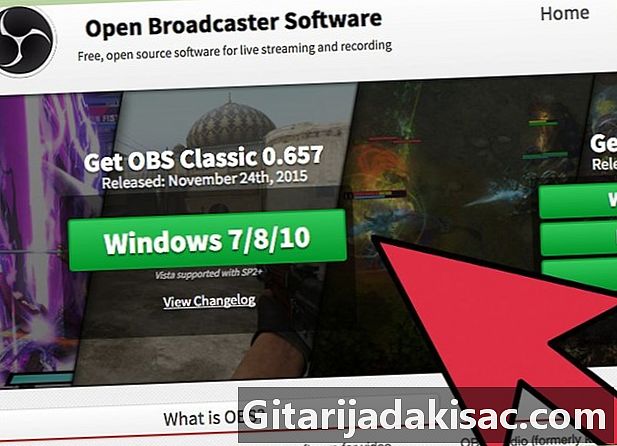
下载并安装编码程序。 编码器是一种程序,可将您的信号源(相机,采集卡,麦克风等)转换为可在线流式传输的视频。尽管许多网络摄像头网站都提供了集成的编码解决方案,但是使用您自己的编码器将为您提供更高的质量,并为您提供对广播的更多控制。对于更密集的广播,例如对于需要多个摄像机或高质量声音的节目,也需要编码器。有很多编码程序,但是对于大多数编码程序,您必须付费才能访问所有功能。- Open Broadcaster Software(OBS)是一种免费的开源编码器,支持许多高级功能。我们在这里假设您使用OBS,因为它是最强大的免费选项。 OBS为大多数主要流服务提供配置配置文件。
- Wirecast是另一种编码器,可让您与YouTube实时流媒体等流媒体服务快速交互。免费版本仅允许您输入单个摄像机的条目。
- Flash Media Live Encoder(FMLE)是Adobe产品,包含大量专业功能,但价格昂贵。您可以通过加载服务随附的FMLE配置文件,使其与许多广播服务快速交互。
-
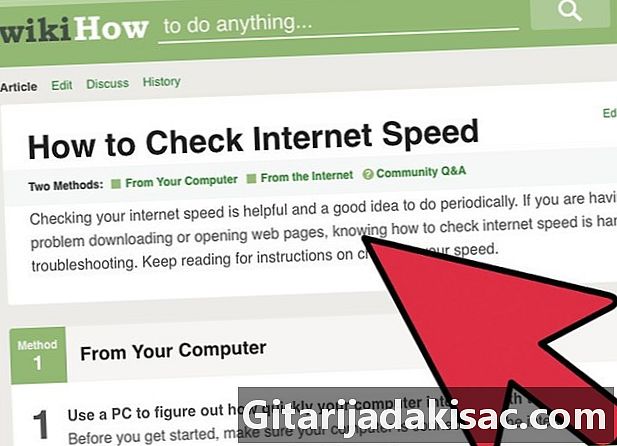
确定连接速度。 这将帮助您确定编码质量设置,以便观看您的人可以上传视频。您可以测试与以下网站的连接速度: speedtest.net。写下您的连接速度,之后您将需要此信息。- 阅读本指南以获取有关如何检查连接速度的更多详细信息。
-
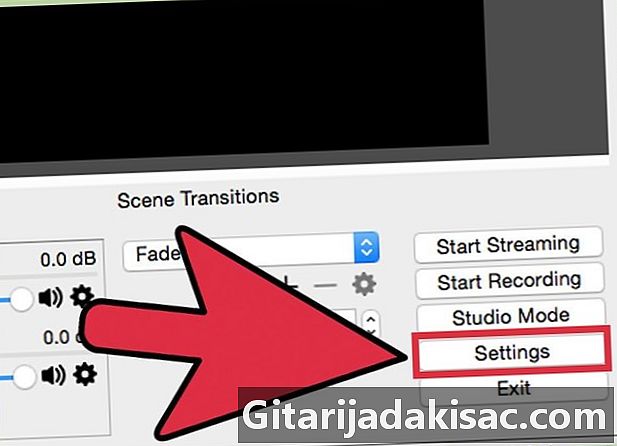
打开“设置”菜单。 主要是在这里,您将进行OBS的配置。 -
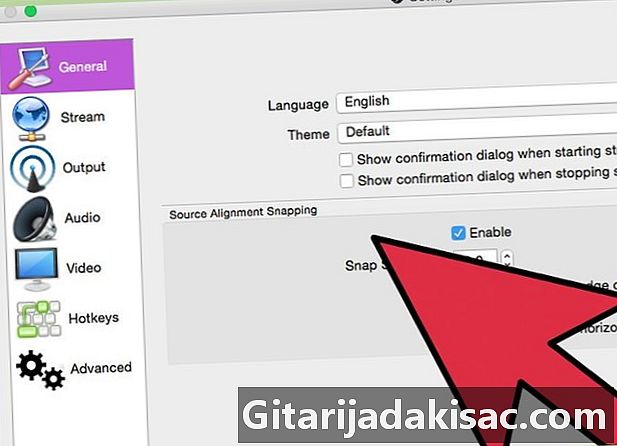
点击“编码”标签。 这些设置将决定您的流媒体质量,取决于您的连接速度。- “最大比特率”是最大编码速度。它必须大约是最大负载率的一半。例如,如果速度测试显示最大下载速度为3 Mb / s(3000 kb / s),则最大比特率应设置为1500 kb / s。
- 将“缓冲区大小”设置为与最大比特率相同的值。
-
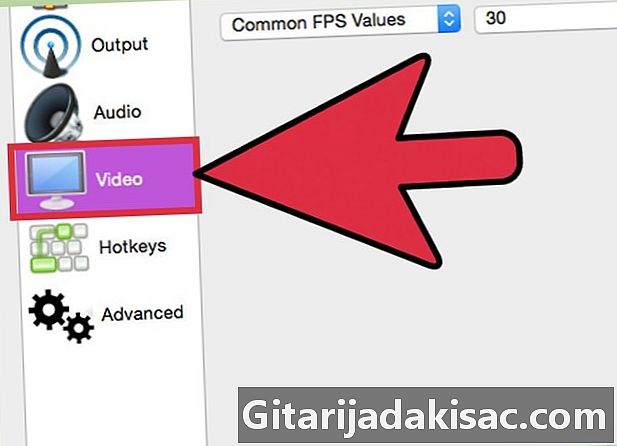
点击“视频”标签。 这将允许您调整分辨率和广播的帧速率。这些设置还高度取决于您的加载速度。 -
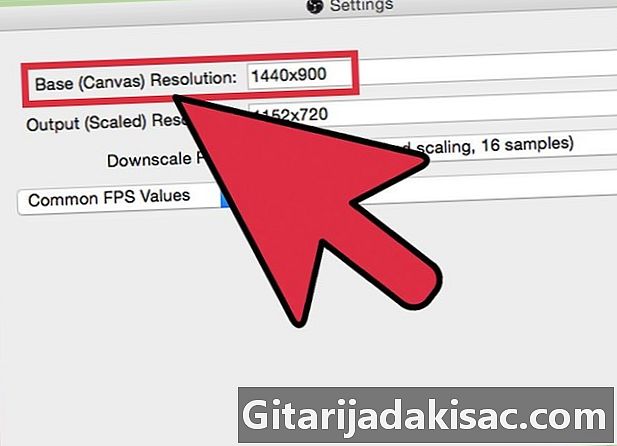
将“基本分辨率”设置为办公室。 -
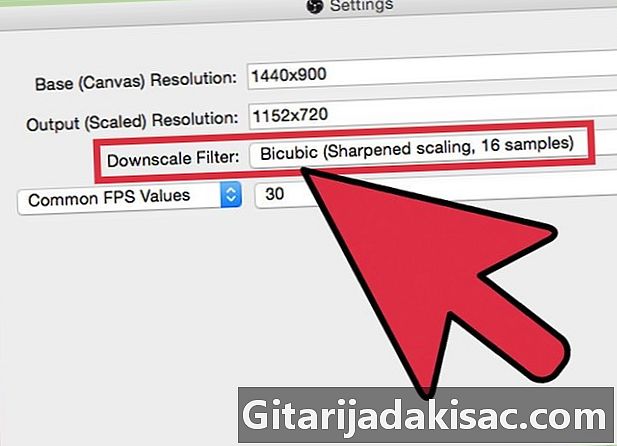
使用“降低分辨率”菜单更改输出分辨率。 以下是根据您的最大比特率建议的一些参数:- 1920x1080(1080p)-4,500 kbps
- 1280x720(720p)-2500 kbps
- 852x480(480P)-100 kb / s
-
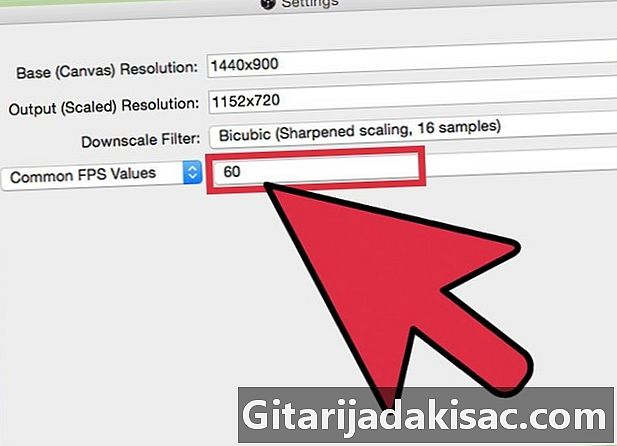
如果服务允许,请将FPS设置为60。 某些流媒体服务仅允许30 FPS。 YouTube和其他一些服务已开始支持60 FPS视频。 -
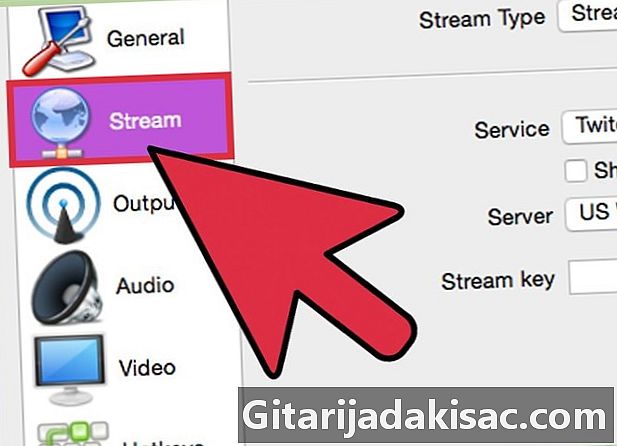
单击“广播设置”选项卡。 这将允许您配置流服务的连接。 -
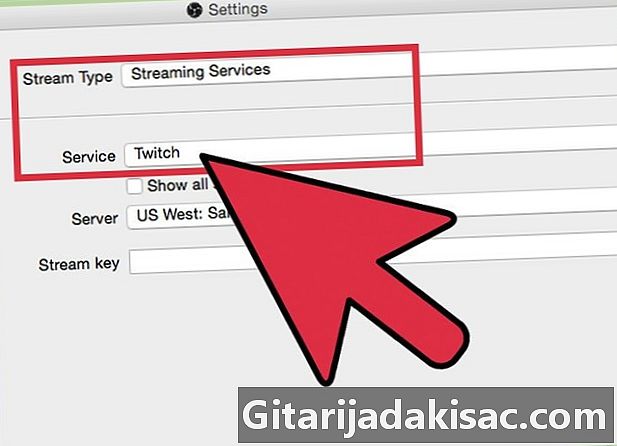
从“流媒体服务”菜单中选择您的流媒体服务。 有几种预先配置的服务可以减少您需要复制和粘贴的URL数量。如果您的服务不在列表中,请选择“自定义”。 -
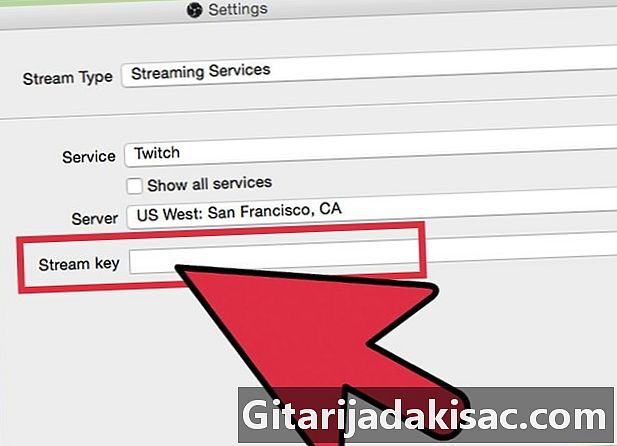
输入密钥/流名称。 在您选择的服务上开始新的广播后,将为您提供一个唯一的密钥,您需要将其粘贴到“播放路径/流键”框中。这将允许服务从编码器接收流。 -
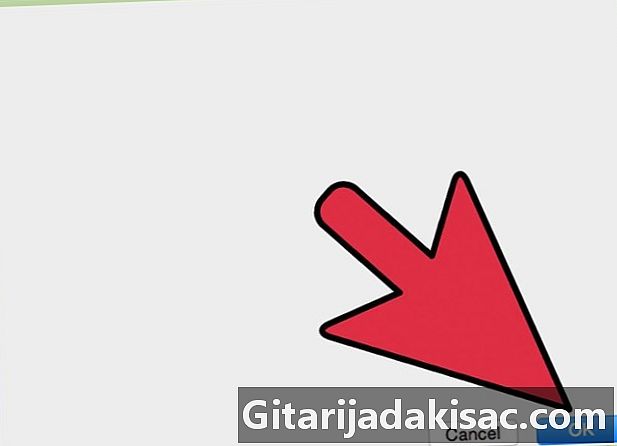
退出“设置”菜单。 -
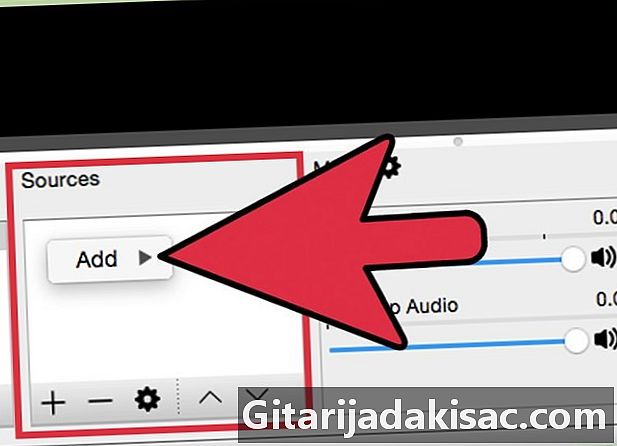
右键单击“源”框中,然后选择“添加源”。 这将允许您添加输入源进行广播。- 如果要从桌面流式传输,请选择“ Monitor Capture”。
- 如果要从网络摄像头流式传输,请选择“视频捕获设备”。
- 如果要从游戏捕获卡中流式传输,请选择“游戏捕获”。
-
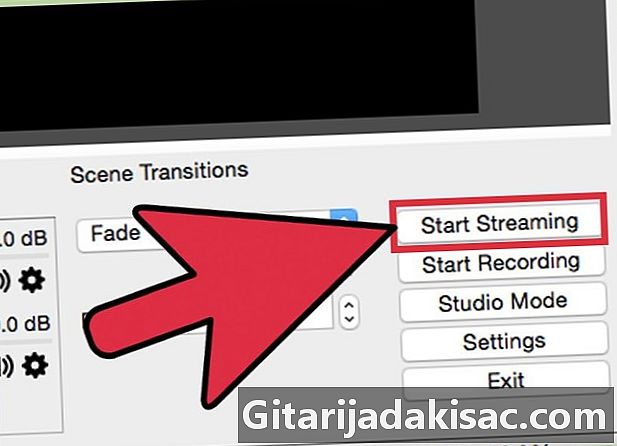
首先从编码器开始广播。 从服务界面开始广播之前,请从编码器开始。一旦确定一切正常,就可以将其发送到流服务。